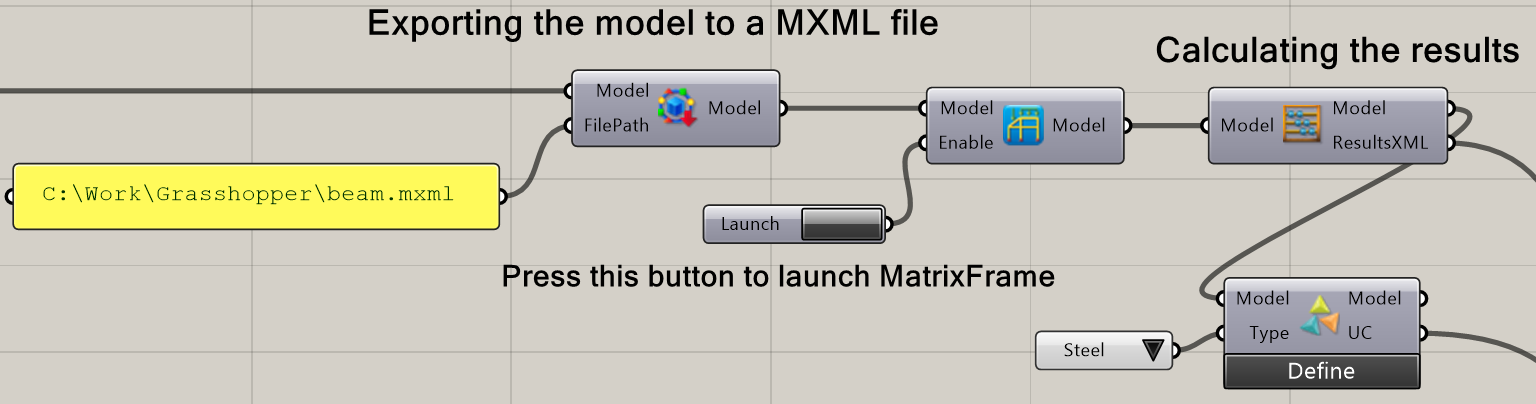Voorbeeldbestand
Om beter te begrijpen hoe je onze plugin gebruikt, kun je het voorbeeldbestand downloaden: Download
Grasshopper basistutorial
De Grasshopper wordt automatisch geïnstalleerd tijdens de installatie van Rhino.
Om Grasshopper uit te voeren, moet u Rhino starten en in de menubalk klikken op Tools -> Grasshopper:
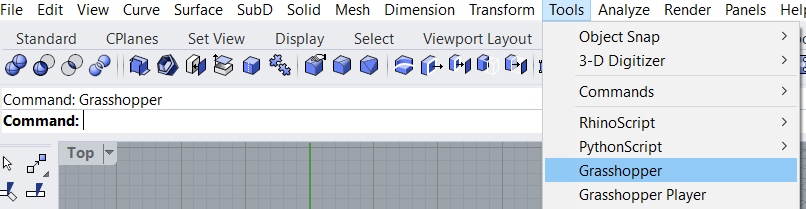
Wanneer de Grasshopper wordt gestart, zou u het tabblad van de MatrixFrame Grasshopper plugin moeten zien:
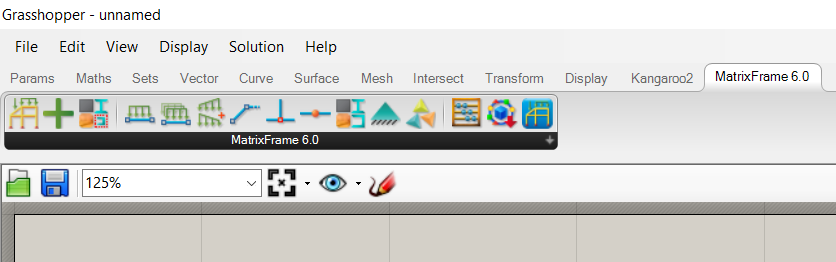
U kunt de lijst met componenten van de MatrixFrame plugin uitbreiden om hun volledige namen te zien:
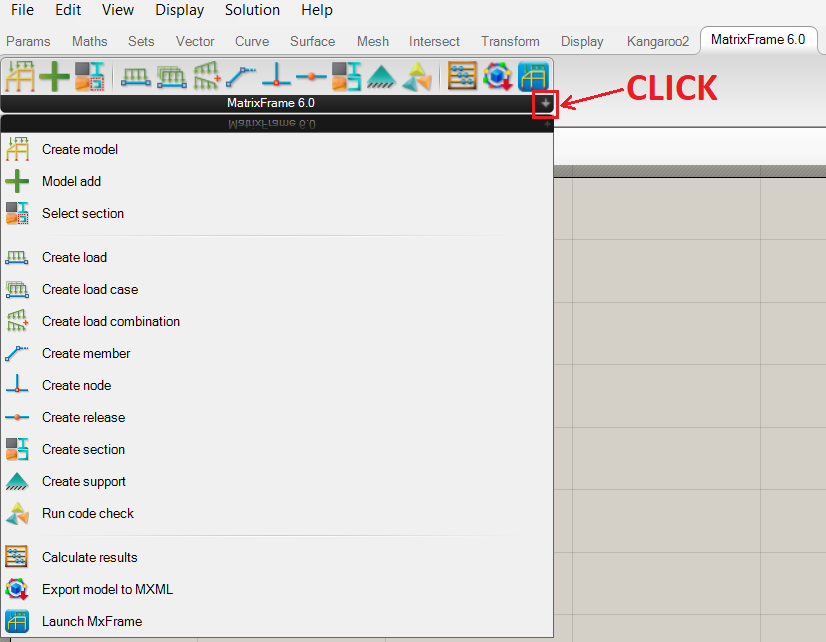
Het maken van MatrixFrame model
De MatrixFrame Grasshopper plugin heeft veel componenten die het maken, wijzigen, gebruiken en berekenen van een MatrixFrame-model mogelijk maken. Alle onderdelen van het model (knopen, staven, opleggingen, …) worden afzonderlijk gemaakt en worden voortdurend aan het model toegevoegd.
Om het model te maken, klikt u op de knop "Create model" en vervolgens op een lege plek in het document. De component "Model" is toegevoegd:
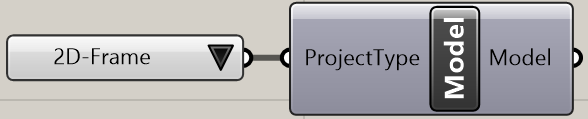
Aan de linkerkant kunt u het projecttype kiezen dat u nodig heeft.
Als u een compactere weergave van de componenten wilt zien, kunt u een optie selecteren om pictogrammen weer te geven in plaats van de naam:
Het maken van MatrixFrame knoop
Voeg een component "Number Slider" toe om getallen te definiëren. U kunt dit doen door te dubbelklikken op een lege plaats en "number Slider" te typen:
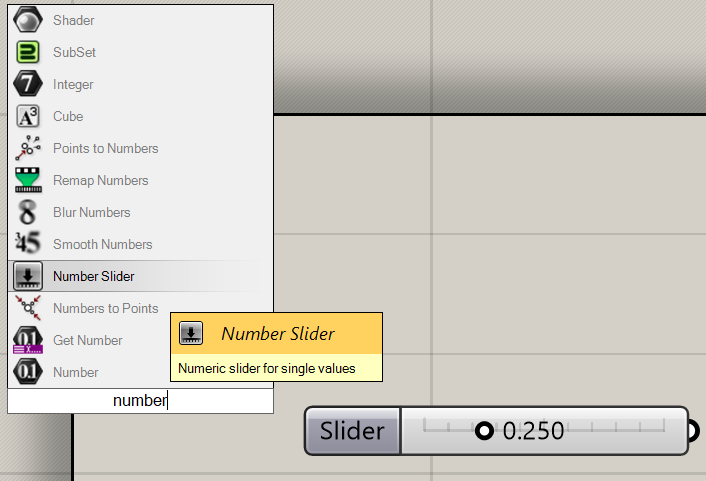
Voeg een component "Panel" toe om tekst of getallen op een compactere manier te definiëren. Dubbelklik op een lege plaats en typ twee aanhalingstekens:
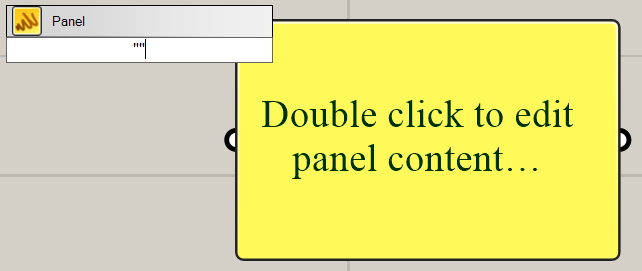
Voeg een component "Node" toe. Verbind parameters die de X-, Y- en/of Z-coördinaten van de knoop definiëren. Standaard is de waarde van de coördinaat 0. Het is ook mogelijk om een expliciete ID van de knoop op te geven. Een voorbeeld van twee knopen:
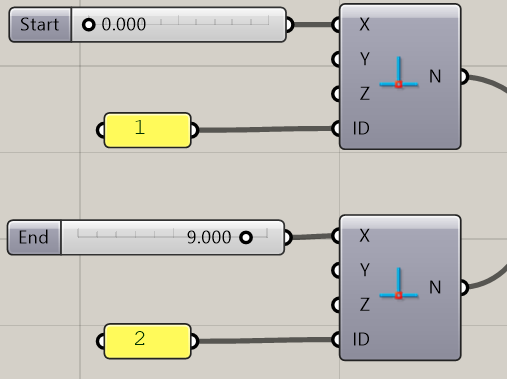
Het maken van selecties en staven
Voeg nog twee componenten toe: "Section" en "Member". Sluit ze dienovereenkomstig aan:
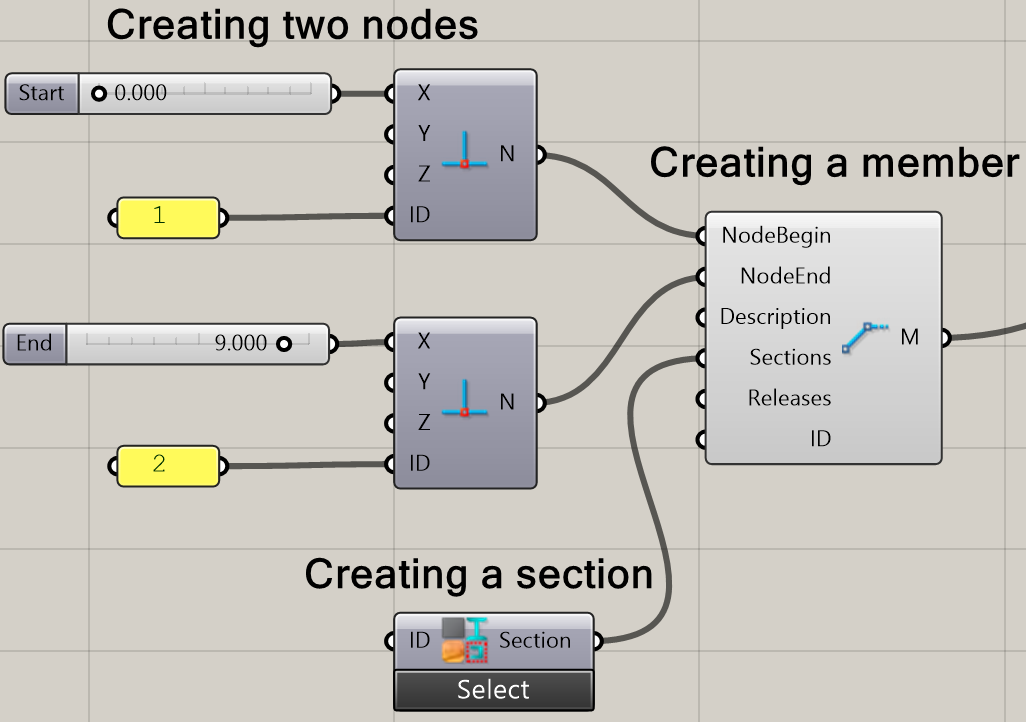
Door op de knop "Select" te drukken, kunt u het profiel selecteren door hetzelfde dialoogvenster te gebruiken dat u in MatrixFrame gebruikt:
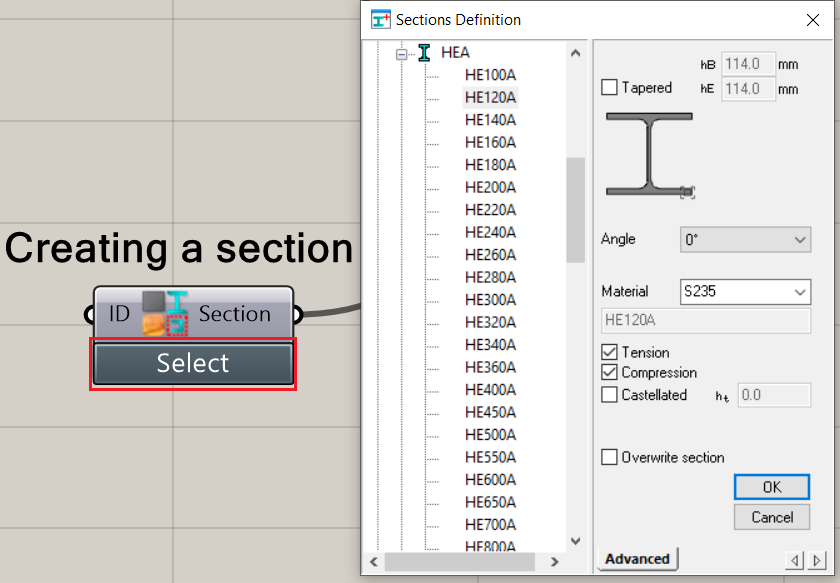
De staaf is met succes gemaakt, maar deze moet aan het model worden toegevoegd met behulp van "Model add":
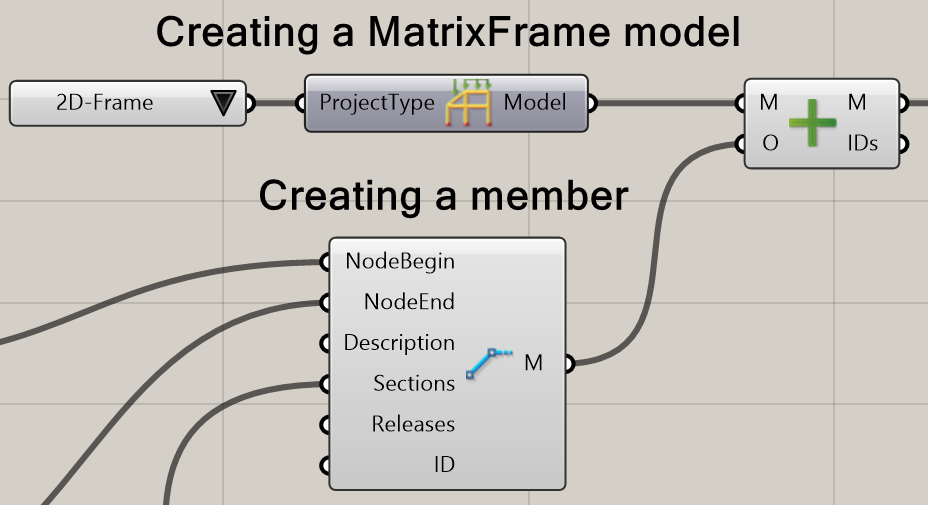
Alle objecten (knopen, profielen, staafaansluitingen) die zijn toegevoegd en verbonden met de component "Member", worden ook automatisch aan het model toegevoegd.
Het maken van opleggingen
Voeg nog twee componenten toe: "Merge" en "Support". Gebruik de component "Merge" om de gegevensstromen van twee knopen samen te voegen tot één en deze te verbinden met de component "Support". Hierdoor worden twee opleggingen gemaakt (op elk knoop):
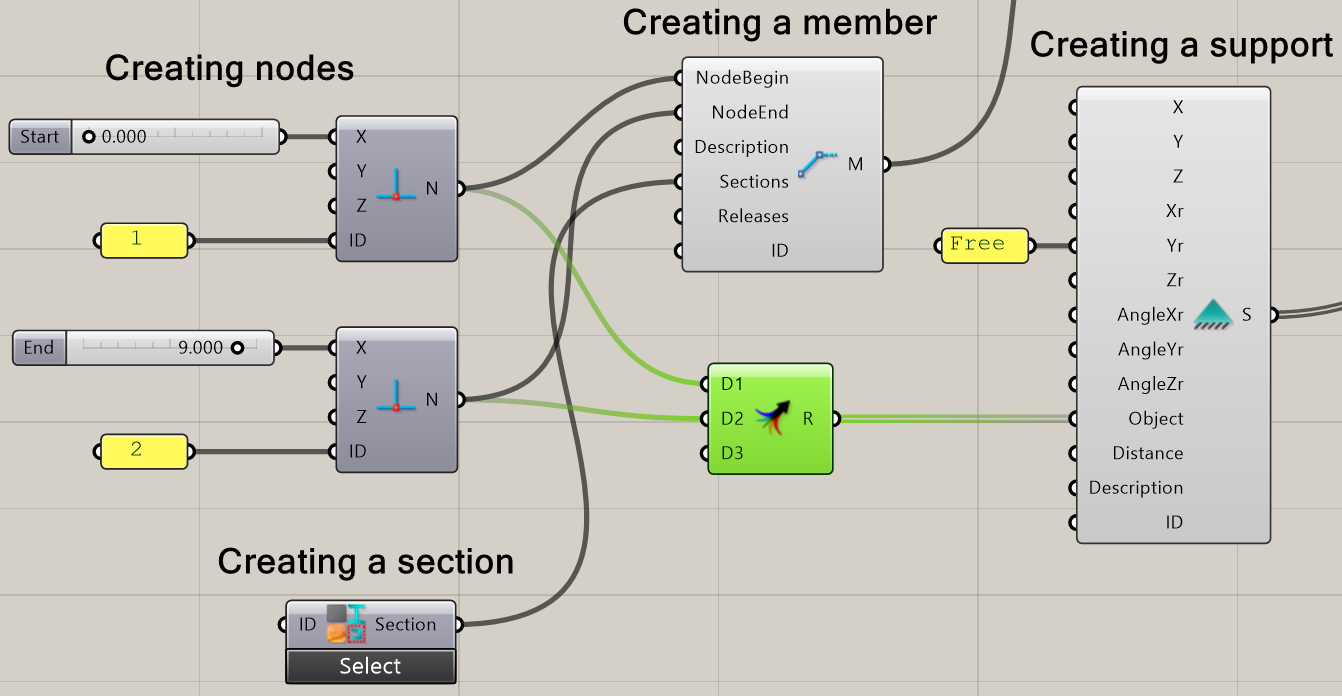
Maak andere modelcomponenten en voeg ze toe aan het model.
De MatrixFrame Grasshopper plugin bevat de componenten die het model naar een MXML-bestand exporteren, het model in MatrixFrame starten, de resultaten berekenen en staal-/houtnormtoetsingen uitvoeren: